Photoshop打造水中游泳的光亮皮肤效果
软件云 人气:0
最终效果

一、打开原图,把背景图层复制一层,简单磨皮,(CTRL+SHIFT+u)去色,再执行:滤镜——艺术效果——塑料包装,参数及效果如下图。
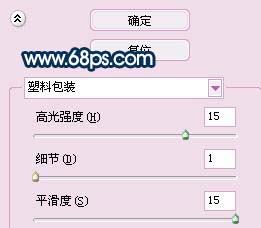

二、创建色阶调整图层,数值如下图:

三、按Ctrl + Alt + ~调出高光选区,然后把塑胶效果的图层和色阶调整图层隐藏,再创建曲线调整图层。参数设置如下图
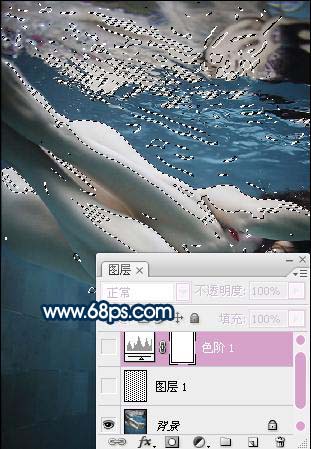
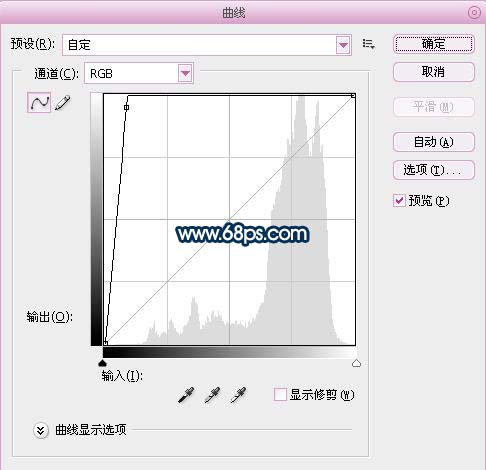
四、创建亮度/对比度调整图层,参数设置如下图。

五、加上签名及整体调整下细节,完成最终效果。

加载全部内容

最终效果

一、打开原图,把背景图层复制一层,简单磨皮,(CTRL+SHIFT+u)去色,再执行:滤镜——艺术效果——塑料包装,参数及效果如下图。
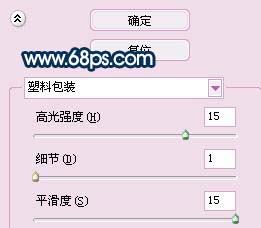

二、创建色阶调整图层,数值如下图:

三、按Ctrl + Alt + ~调出高光选区,然后把塑胶效果的图层和色阶调整图层隐藏,再创建曲线调整图层。参数设置如下图
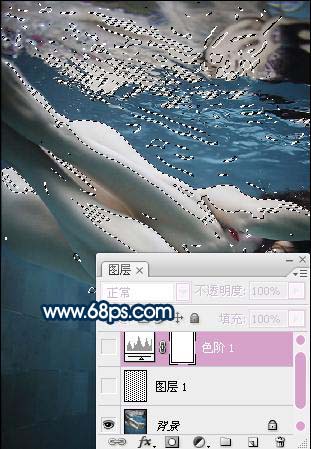
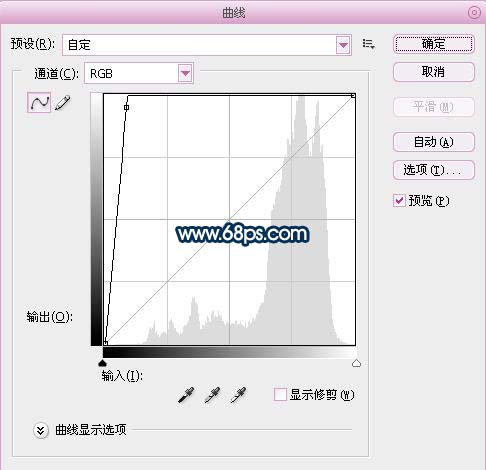
四、创建亮度/对比度调整图层,参数设置如下图。

五、加上签名及整体调整下细节,完成最终效果。

加载全部内容